Empire: Total War basiert auf einer vollkommen neuen Grafik-Engine mit dem internen Codenamen »Warscape«, die DirectX 9 verwendet und Grafikkarten mit Shader-Model 2 und 3 unterstützt. Der Support von Hardware mit Shader-Model 2 hat sich als eine große Herausforderung erwiesen, die skalierbare Inhalte, alternative und SM2-optimierte Shader-Programmpfade und eine ganze Reihe vorsichtiger Optimierungen benötigte, um das Beste aus SM2-Karten herausholen zu können. Das Ergebnis ist eine Engine, die auch noch auf 4 Jahre alter Hardware funktioniert, nicht schlecht für ein derart komplexes Spiel.
Dieser Artikel konzentriert sich auf das Tuning der Grafik-Einstellungen und verzichtet daher darauf, allzu tief in die Möglichkeiten der Engine einzusteigen, es sei denn, es dient dazu, die Auswirkungen einer Einstellung besser zu erklären.
Besprechen wir also zuerst die Oberfläche, über die die Einstellungen vorgenommen werden. Eifrige Spieler werden schon bemerkt haben, dass das In-Game-Menü (also während einer Schlacht oder der Kampagne) nur einen Teil der Einstellungen bietet, die im Hauptmenü möglich sind.
» Video: Technik in Empire: Total War
» Technikcheck zu Empire: Total War
» Boxenstopp zu Empire: Total War
» Test zu Empire: Total War
» Testvideos zu Empire: Total War
Hier ein praktische Liste, wo diese "kleinen Dinger" zu finden sind:
Grafikoptionen-Übersicht
-
Bildschirmauflösung - Hauptmenü und In-Game-Menü
-
Fenstermodus - Hauptmenü und In-Game-Menü
-
Vertikale Synchronisation - Hauptmenü und In-Game-Menü
-
Gamma - Hauptmenü und In-Game-Menü
-
Helligkeit - Hauptmenü und In-Game-Menü
-
Shader-Model - Hauptmenü
-
Texturen-Qualität - Hauptmenü und In-Game-Menü
-
Texturen-Filterung - Hauptmenü und In-Game-Menü
-
Kantenglättung - Hauptmenü und In-Game-Menü
-
HDR - Hauptmenü und In-Game-Menü
-
Schatten - Hauptmenü und In-Game-Menü
-
Hardware-Schatten - Hauptmenü und In-Game-Menü
-
Volumetrische Effekte - Hauptmenü und In-Game-Menü
-
Schärfentiefe - Hauptmenü und In-Game-Menü
-
SSAO (Umgebungsschatten) - Hauptmenü und In-Game-Menü
-
Verzerrungs-Effekte - Hauptmenü und In-Game-Menü
-
Einheiten-Größe - Hauptmenü
-
Einheiten-Details - Hauptmenü
-
Bäume - Hauptmenü
-
Gras - Hauptmenü
-
Wasser - Hauptmenü und In-Game-Menü
-
Himmel - Hauptmenü und In-Game-Menü
-
Gebäude-Details - Hauptmenü
-
Schiff-Details - Hauptmenü
- Partikel-Effekte - Hauptmenü
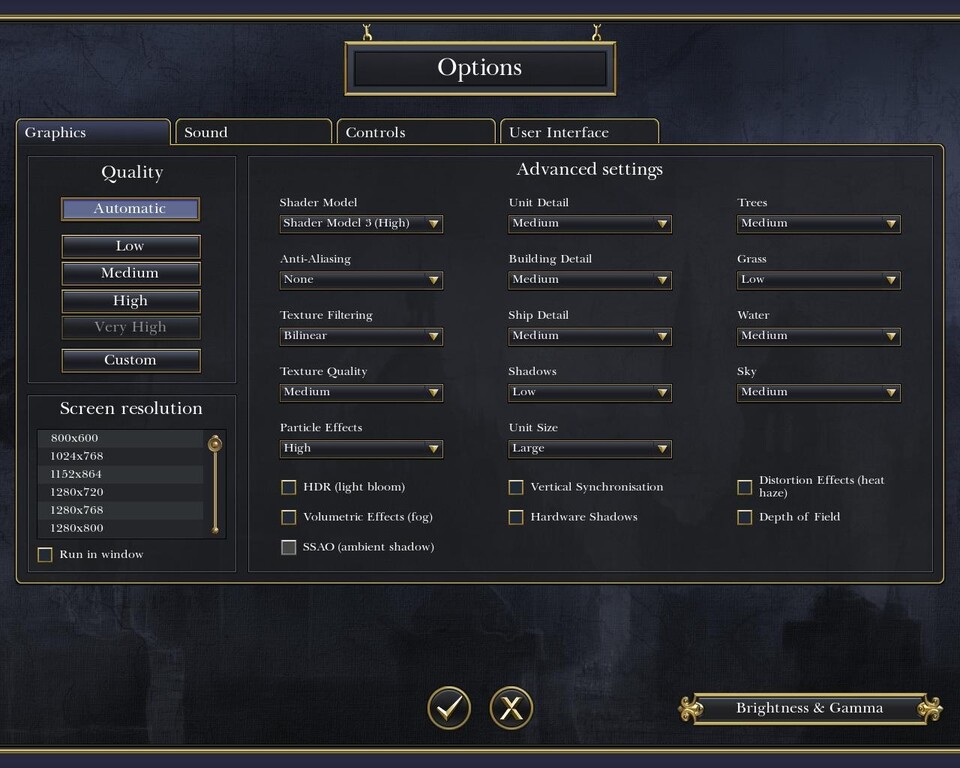
Der Grund, warum einige Optionen im In-Game-Menü fehlen, sind interne Einschränkungen der Engine - manchmal stehen nicht genügend interne Daten zur Verfügung, um Einstellungen direkt im Spiel zu ändern.
Beispielsweise werden bei Gebäuden mit geringen Details bereits beim Laden einer Szene die höchsten Gebäude-Details entfernt, was das erneute Laden mit hohen Details erschwert.
Auf den folgenden Seiten werfen wir einen Blick auf die einzelnen Einstellungen und ihre Auswirkungen auf das Spiel.










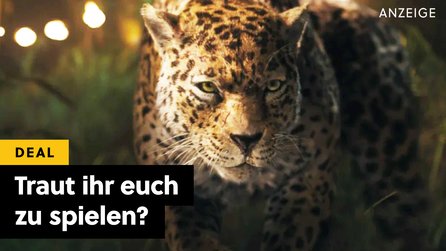
Nur angemeldete Benutzer können kommentieren und bewerten.
Dein Kommentar wurde nicht gespeichert. Dies kann folgende Ursachen haben:
1. Der Kommentar ist länger als 4000 Zeichen.
2. Du hast versucht, einen Kommentar innerhalb der 10-Sekunden-Schreibsperre zu senden.
3. Dein Kommentar wurde als Spam identifiziert. Bitte beachte unsere Richtlinien zum Erstellen von Kommentaren.
4. Du verfügst nicht über die nötigen Schreibrechte bzw. wurdest gebannt.
Bei Fragen oder Problemen nutze bitte das Kontakt-Formular.
Nur angemeldete Benutzer können kommentieren und bewerten.
Nur angemeldete Plus-Mitglieder können Plus-Inhalte kommentieren und bewerten.